Как не дать вашему Mac перейти в спящий режим, когда дисплей выключен
Чтобы сократить ненужное энергопотребление, macOS автоматически переводит ваш Mac в спящий режим через некоторое время, когда дисплей выключен. Хотя это хорошо продумано и предназначено для продления срока службы батареи вашего MacBook, иногда вам может потребоваться, чтобы экран вашего Mac всегда оставался активным. Когда вы экспортируете большой видеофайл из Final Cut Pro или загружаете несколько окончательных вложений из облака, вы можете предпочесть, чтобы экран всегда был включен. Независимо от вашей личной причины, следуйте инструкциям, чтобы узнать, как остановить переход вашего Mac в спящий режим, когда дисплей выключен.
Запретите вашему Mac переходить в спящий режим, когда дисплей выключен
Благодаря обновленному дизайну были изменены настройки нескольких функций, включая настройки сети, горячие углы, разделенный вид, настройки клавиатуры и возможность запретить Mac вздремнуть, когда экран выключен. Однако, как только вы пройдете новый процесс, он совсем не покажется вам сложным.
- Прежде всего, нажмите на Меню Apple () в верхнем левом углу экрана.
- После этого выберите Настройки системы в раскрывающемся меню. Кроме того, вы можете запустить поиск Spotlight (CMD-пробел -> найти системные настройки и запустить его).
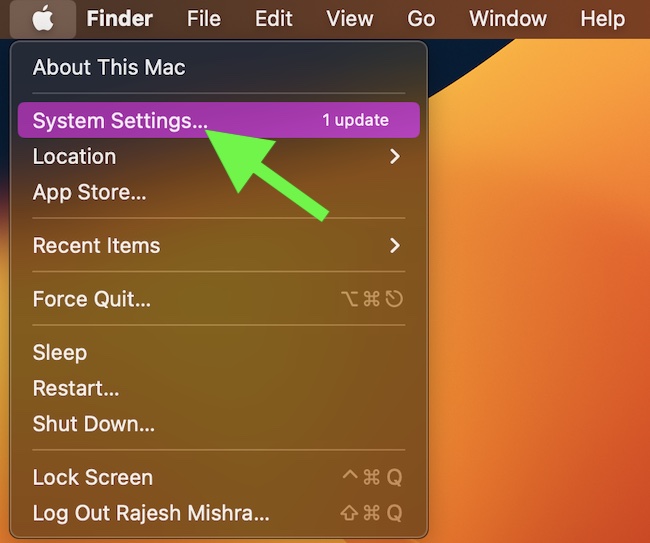
- Прокрутите боковую панель вниз и выберите Дисплеи.
- Далее нажмите на Передовой… кнопка.

- в «Батарея и энергия» раздел, включите переключатель рядом с Запретить автоматический переход в спящий режим на адаптере питания при выключенном дисплее.
- Наконец, не забудьте нажать на Сделанный чтобы подтвердить действие, и все готово.

- С этого момента ваш Mac больше не будет переходить в спящий режим при выключенном дисплее.
Позже, если вы когда-нибудь захотите продлить срок службы батареи на своем Mac, вернитесь в тот же раздел «Аккумулятор и энергия», а затем включите переключатель в конце. Теперь, когда вы знакомы с этой функцией, используйте ее с умом, соблюдая баланс.
Часто задаваемые вопросы
Как запретить вашему Mac автоматически переходить в режим сна при выключенном дисплее в macOS 12 Monterey или более ранней версии?
Стоит отметить, что если на вашем Mac установлена macOS Monterey или более ранняя версия, вам будет доступна именно эта опция на панели «Энергосбережение» приложения «Системные настройки».
Может ли мой MacBook работать на macOS Ventura?
Обратите внимание, что для macOS 13 Ventura требуется MacBook (2017 года и новее), MacBook Air (2018 года и новее) и MacBook Pro (2017 года и новее). Итак, убедитесь, что у вас есть совместимое устройство.
Будет ли Вентура замедлять мой Mac?
Не обязательно. macOS Ventura более эффективен и стабилен, чем его предшественник, что помогает повысить общую производительность. Однако некоторые старые компьютеры Mac с устаревшим оборудованием могут работать на Ventura некорректно. Кроме того, вы должны знать, что для установки нового обновления программного обеспечения требуется некоторое время. Поэтому на начальном этапе вам не следует беспокоиться о быстром разряде батареи или медлительности.
Читать далее: 8 лучших клавиатур для M2/M2 Pro Mac mini 2023 года






